Интеграция 1С продавца с Goojox
- Предварительные настройки в личном кабинете Goojox
- Предварительные настройки УТ11
- Установка и обновление модуля
- Начальные настройки модуля
- Шаги настройки интеграции
- Загрузка товарных категорий
- Загрузка дополнительных свойств товаров
- Сопоставление видов цен
- Сопоставление складов
- Как указать значение индивидуального срока отгрузки товара
- Выгрузка остатков
- Выгрузка цен
- Выгрузка YML
- Как товарам присваиваются ID SKU
- Как работать с несколькими магазинами
С его помощью вы сможете автоматически перенести информацию, хранящуюся в вашей системе 1С, в файлы Excel, соответствующие шаблонам площадки, и далее загрузить эти файлы в личном кабинете Goojox.
В результате интеграции вы можете получить файлы с описанием товаров, остатками на складах и ценами.
Модуль интеграции подходит для конфигураций:
- 1С Управление торговлей 11.4
- 1С Комплексная автоматизация 2.4
- 1С ERP 2.4
Предварительные настройки в личном кабинете Goojox
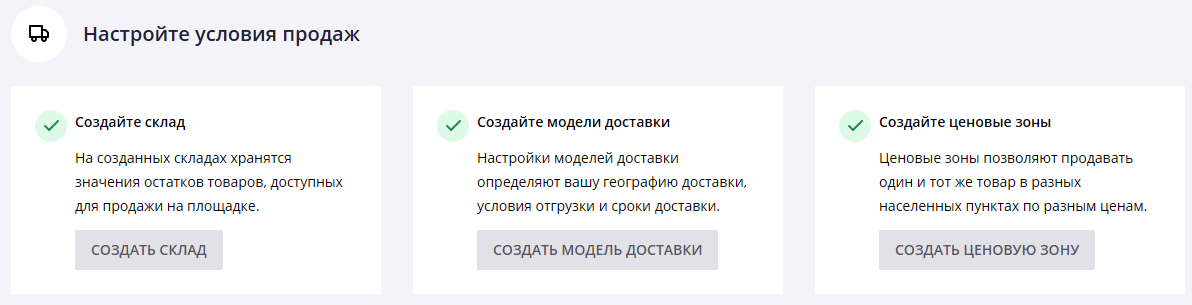
Предварительные настройки УТ11
Для этого перейдите в раздел НСИ и администрирование → Общие настройки → Дополнительные реквизиты и сведения.
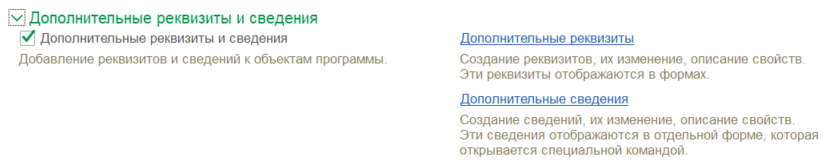
Установка и обновление модуля
Для установки модуля интеграции необходимо скачать файл конфигурации.
- Перейти в раздел Функции технического специалиста → Стандартные функции → Управление расширениями конфигурации.
- Добавить туда полученный файл.
- Убедиться, что у вас отключен безопасный режим.
- Затем перезапустить систему 1С.

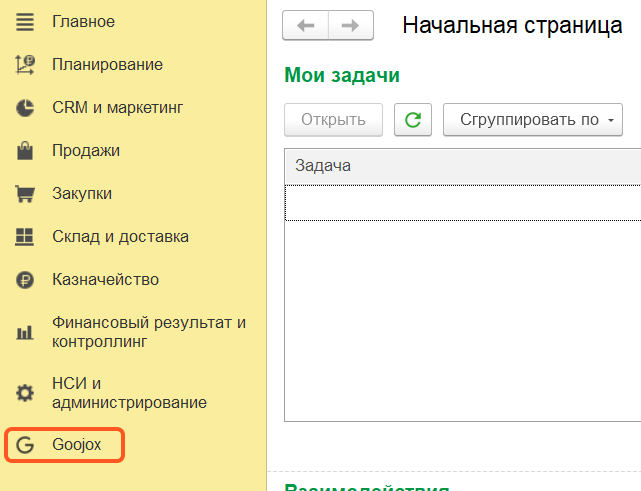
Для обновления модуля необходимо скачать свежую версию файла конфигурации. Ссылка на нее всегда прикреплена к данной статье.
Далее необходимо перейти в раздел НСИ и администрирование → Печатные формы, отчеты и обработки → Расширения и нажать на кнопку "Обновить из файла". Выбрать скаченный файл с расширением на вашем устройстве и загрузить его. Убедиться, что у вас отключен безопасный режим. Затем перезапустить приложение 1С.
Начальные настройки модуля
Перейдите в раздел Goojox → Goojox. Настройки. На вкладке "Основные" необходимо ввести логин/пароль для работы с площадкой Goojox. А также вы можете выбрать каталог для выгрузки файлов с товарами, ценами и остатками.
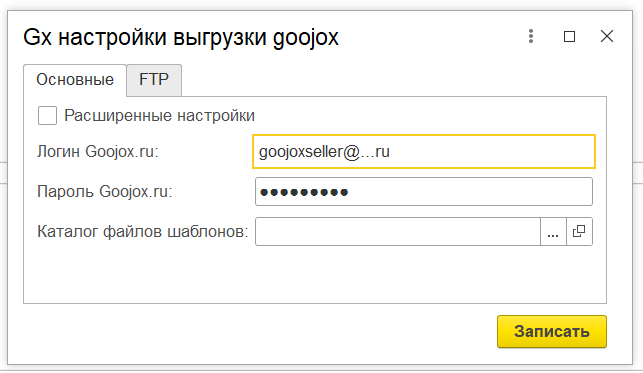
FTP-сервер используется для хранения файлов YML и фото ваших товаров. Данные для доступа к нему необходимо ввести на вкладке "FTP".
Укажите адрес сервера, логин и пароль, а также стандартный порт. Если выгрузка на сервере производится не в корневую папку, укажите относительный путь к нужной папке.
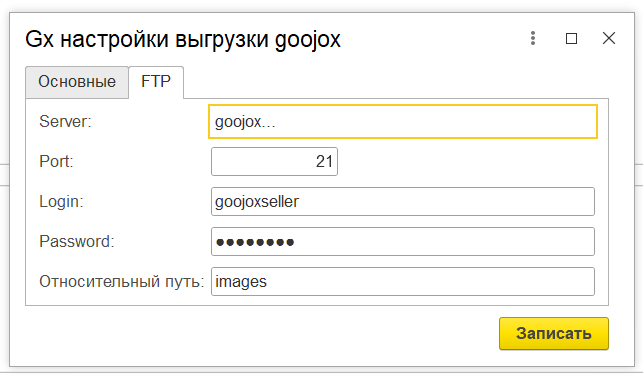
Шаги настройки интеграции
Вам необходимо определить, в каких категориях Goojox будут представлены ваши товары, и загрузить их для дальнейшей работы. Допустима загрузка всех категорий площадки, но для оптимизации работы приложения мы рекомендуем загружать только те категории, в которых будут представлены реальные товары.
Для каждой категории товаров площадка определила перечень атрибутов (дополнительных свойств), которые мы хотим видеть в карточке товара. Часть свойств являются обязательными и при их отсутствии в файле с описанием товара карточка не будет создана.
Чтобы наполнить файл с описанием товаров данными из карточки номенклатуры 1С, необходимо загрузить список дополнительных свойств для товарной категории, а затем сопоставить их с теми свойствами, которые уже заполнены в вашей системе 1С.
Каждую единицу номенклатуры 1С необходимо связать с соответствующей ей загруженной категорией 1С, для того, чтобы в карточке номенклатуры отобразились соответствующие категории дополнительные свойства, а товары выгружались в нужный шаблон.
После того, как вы загрузили дополнительные свойства для категории товаров, а также привязали ассортимент 1С к соответствующим категориям Goojox, может возникнуть необходимость дополнить карточку номенклатуры товара.
Для части дополнительных свойств Goojox площадкой определен список допустимых значений. Они станут доступны для выбора после выполнения предыдущих шагов настроек. Если в списке не будет подходящего значения, вы можете создать его самостоятельно при заполнении карточки номенклатуры.
Перед выгрузкой любого заполненного шаблона необходимо сопоставить склады, которые были созданы в личном кабинете Goojox, с вашими складами в 1С.
В личном кабинете Goojox вы создали ценовые зоны, которые необходимо сопоставить с видами цен из 1С.
Загрузка товарных категорий

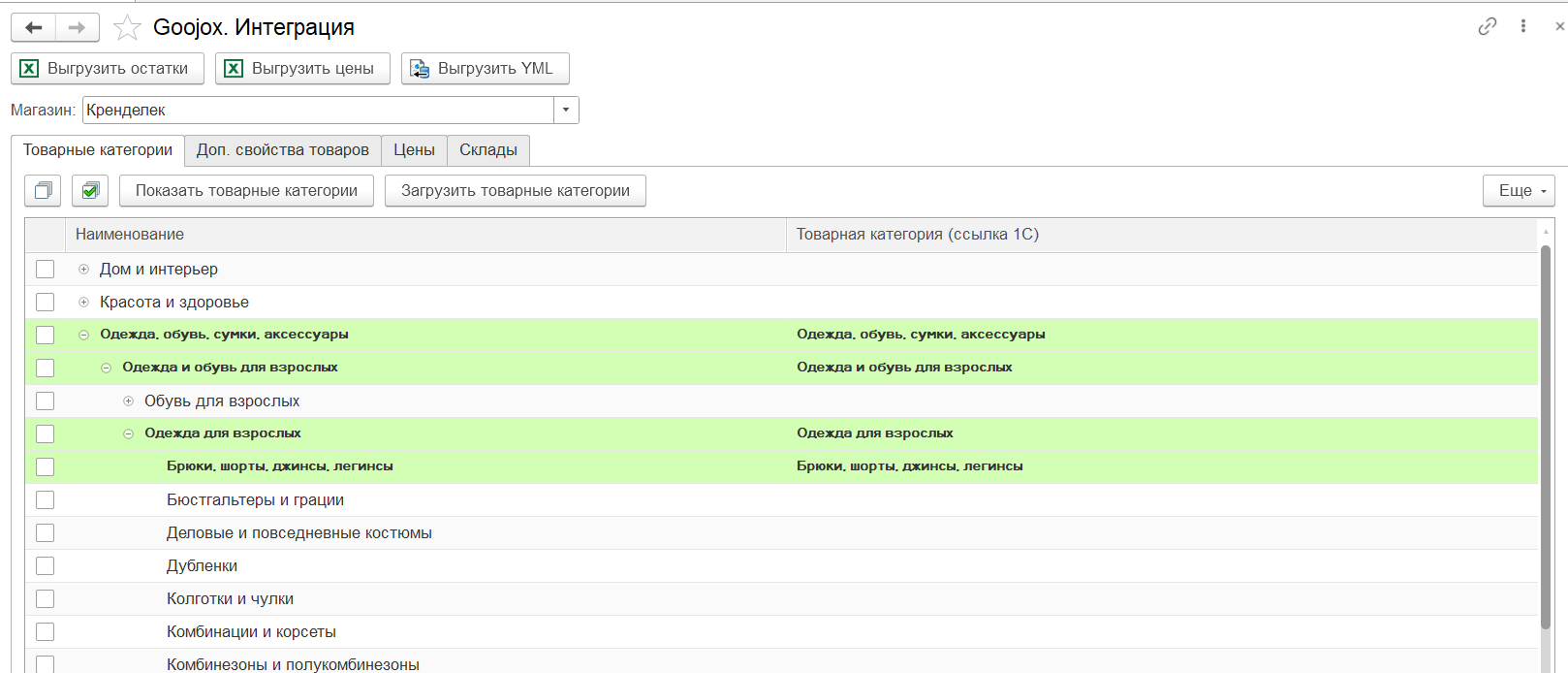

Загрузка дополнительных свойств товаров
К выбору доступны только загруженные товарные категории. Если вы еще не загрузили необходимую для размещения товаров категорию, вернитесь на предыдущий шаг.
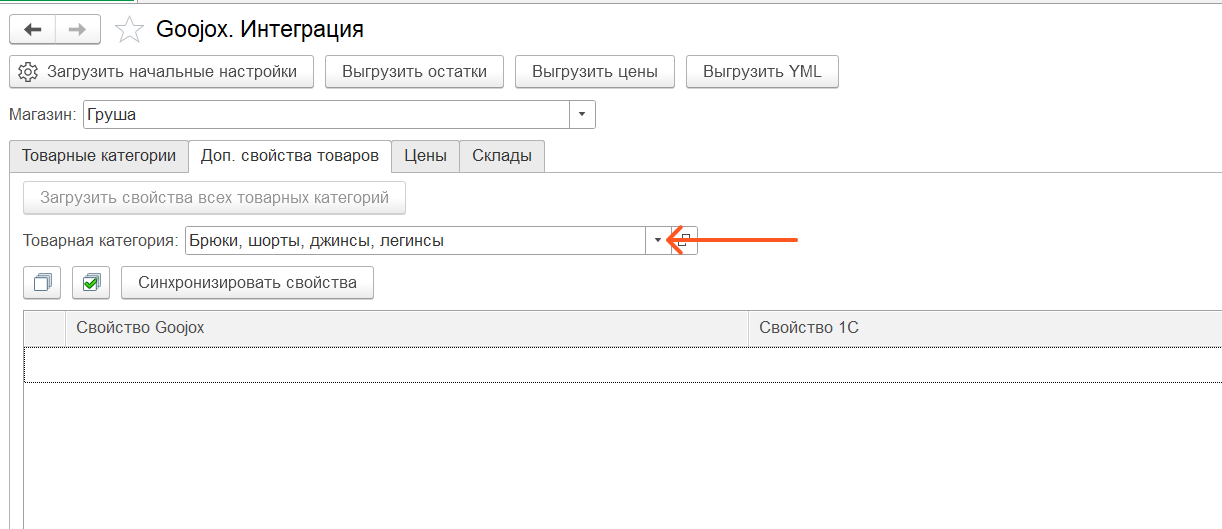
Далее вам необходимо выполнить загрузку или сопоставление свойств. Для каждой товарной категории площадка определила список обязательных свойств, которые должны быть заполнены для создания карточки товара. Но для более богатого описания товара мы рекомендуем заполнять также и необязательные свойства.
Вариант 1. Загрузка: Если при загрузке строка выбрана и колонка "Свойство 1С" не заполнена – будет создано новое свойство. Свойство будет добавлено в карточку номенклатуры после привязки товара к категории. Для выгрузки значений в файл с описанием, его необходимо будет заполнить.
Вариант 2. Сопоставление: Если при загрузке строка выбрана и колонка "Свойство 1С" заполнена (свойство выбрано вручную) – к свойству будет привязан идентификатор Goojox. Этот вариант для случаев, когда свойство уже есть в 1С (было создано до начала работы с Goojox).
Выберите желаемые свойства к загрузке или сопоставлению и нажмите на кнопку "Синхронизировать свойства".

Обратите внимание, для направления "Одежда" свойства "Российский размер" и "Размер производителя" исключены из перечня свойств для синхронизации. При выгрузке описаний товаров мы заполним параметр "Размер производителя" значениями из списка характеристик, общих для выгружаемого вида номенклатуры. Значение "Российского размера" необходимо будет заполнить в выгруженном Excel файле вручную.
Выберите в дереве категорий нужную категорию на последнем уровне двойным щелчком мыши.
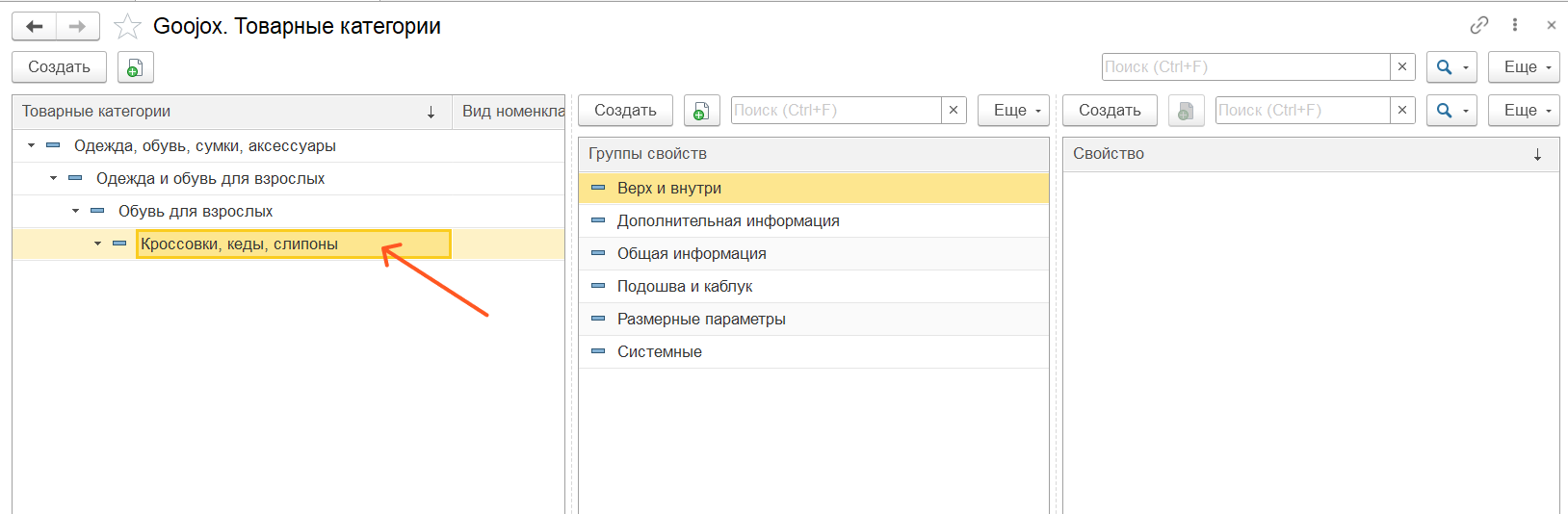
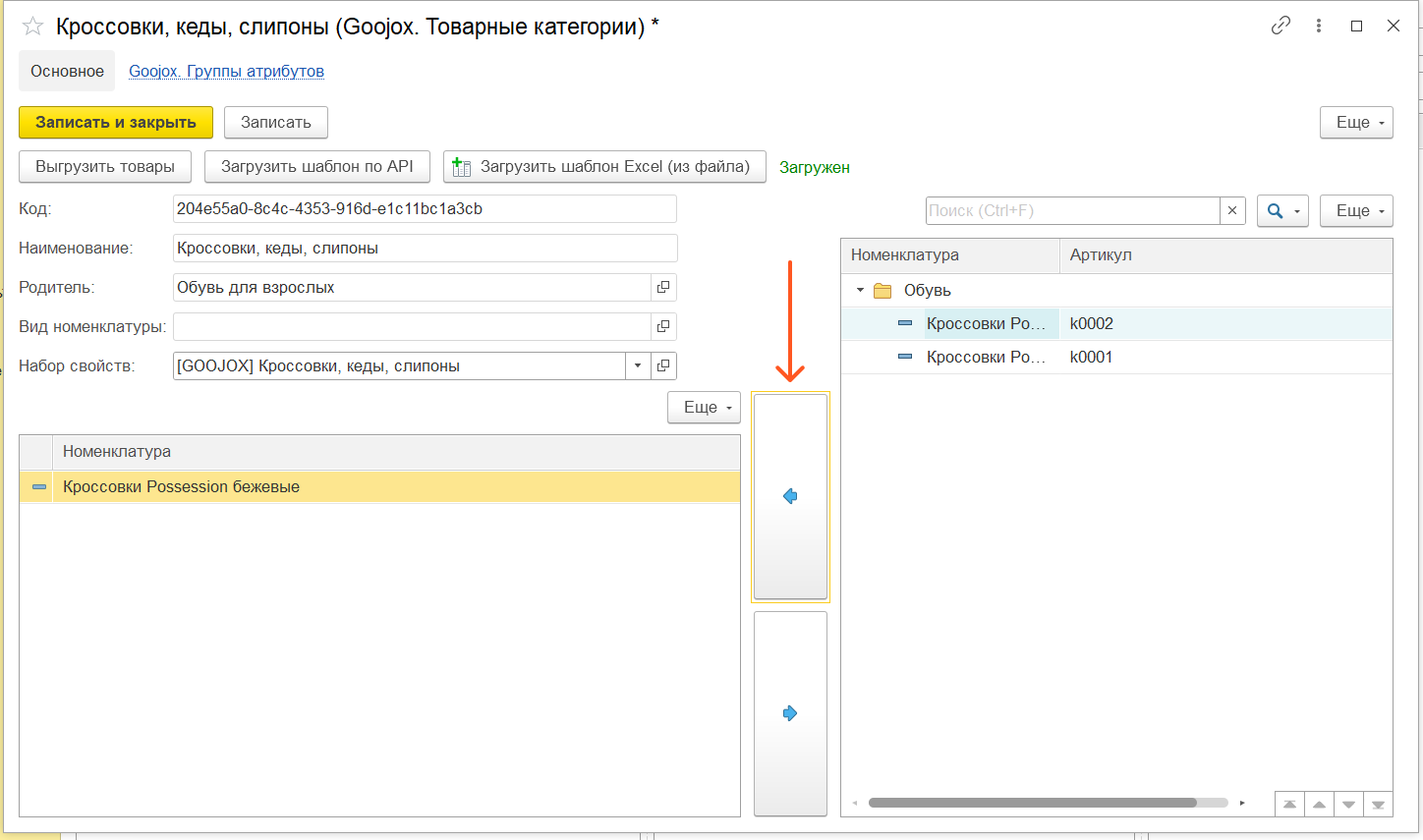
Для привязки товаров доступны только загруженные товарные категории. Если вы не видите нужную категорию в списке, проверьте, загружена ли она на странице Goojox → Goojox.Интеграция →Товарные категории, а затем закройте и откройте заново раздел Goojox → Goojox.Товарные категории.
Сопоставление видов цен
Перейдите в раздел Goojox → Goojox. Интеграция, на вкладке Цены заполняется таблица сопоставления.
Для каждой ценовой зоны Goojox необходимо сопоставить Вид цен и Старая цена из справочника Виды цен.
Вид цен - текущая конечная цена товара в ценовой зоне, которая будет отображена покупателю в каталоге. Этот параметр обязателен для публикации товара.
Старая цена - цена товара до применения простой скидки. В каталоге она отображается зачеркнутой и должна быть выше текущей цены. Это необязательный параметр, если вы не храните такую цену в системе, сопоставление выполнять не нужно.
Для каждой из отображаемых ценовых зон Goojox выберите соответствующие виды цен и нажмите на кнопку "Сопоставить виды цен".
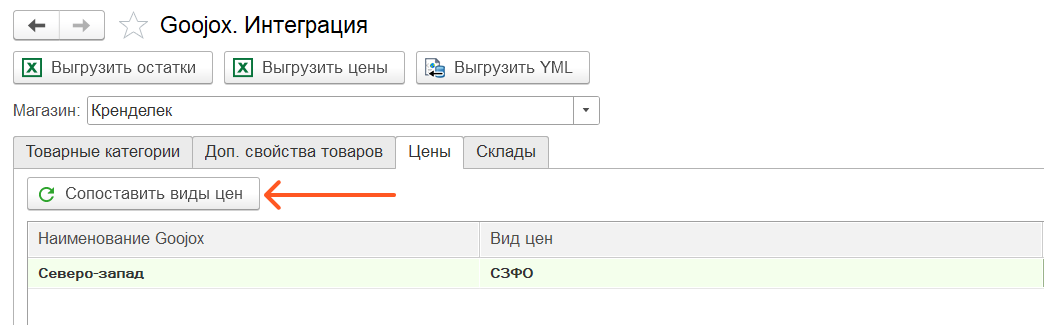
В случае удаления ценовой зоны из личного кабинета продавца на Goojox, она удалится также из приложения 1С.
Сопоставление складов
Перейдите в раздел Goojox → Goojox. Интеграция, на вкладке Склады заполняется таблица сопоставления.
Для каждого склада Goojox необходимо сопоставить Склад из справочника Склады.
Для каждого из отображаемых складов Goojox выберите склад 1С и нажмите на кнопку "Сопоставить склады".

В случае удаления склада из личного кабинета продавца на Goojox, он также удалится из приложения 1С".
Как указать значение индивидуального срока отгрузки товара
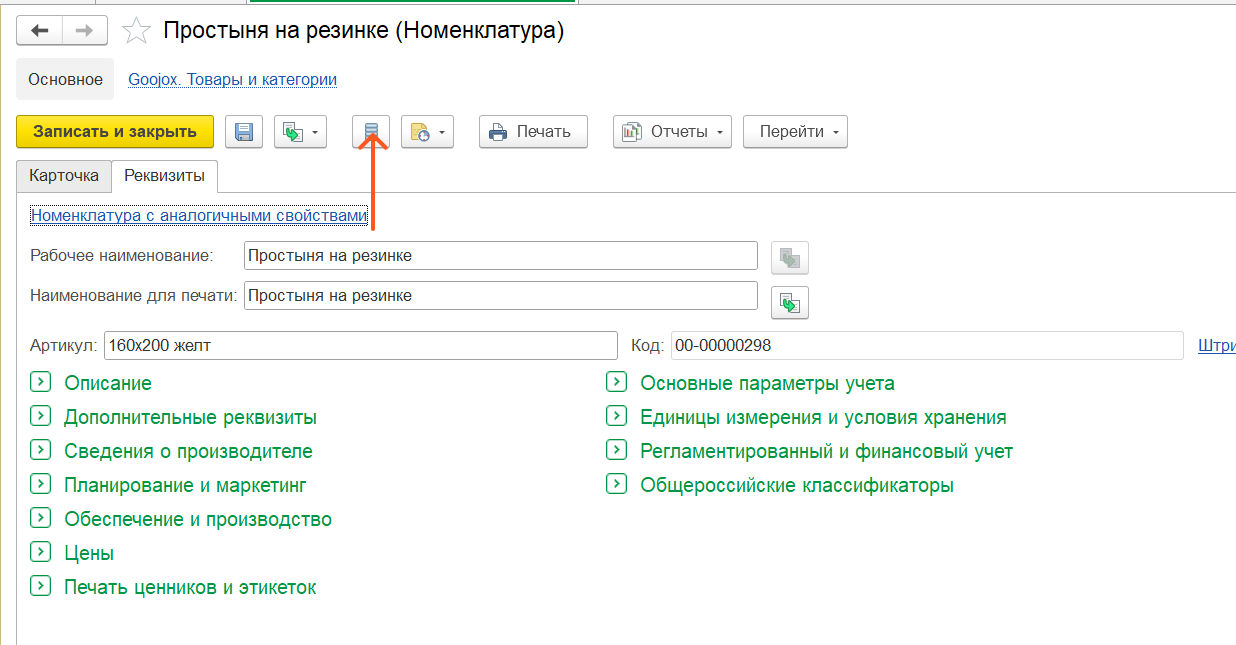
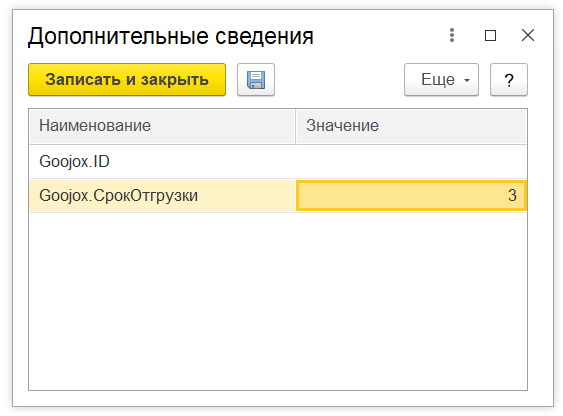
Выгрузка описаний товаров
Для корректного формирования ссылок на фото товара перед выгрузкой описания проверьте указанные настройки FTP.
- Перед выгрузкой товаров убедитесь, что для категории товаров загружен шаблон. Шаблон загружается автоматически по регламентному заданию. Однако, если вы видите статус шаблона "Не загружен", вы должны загрузить его одним из следующих способов:
- Кнопка Загрузить товары шаблон Excel (из файла) – прикрепляет шаблон выгрузки товаров этой товарной категории из файла Excel, предварительно скачанного из личного кабинета магазина Goojox, раздел Товары → Шаблоны и экспорт.
- Кнопка Загрузить шаблон по API – прикрепляет шаблон выгрузки товаров этой товарной категории с автоматическим предварительным получением его с площадки Goojox.
В результате успешной загрузки шаблона вы увидите на экране соответствующее уведомление.
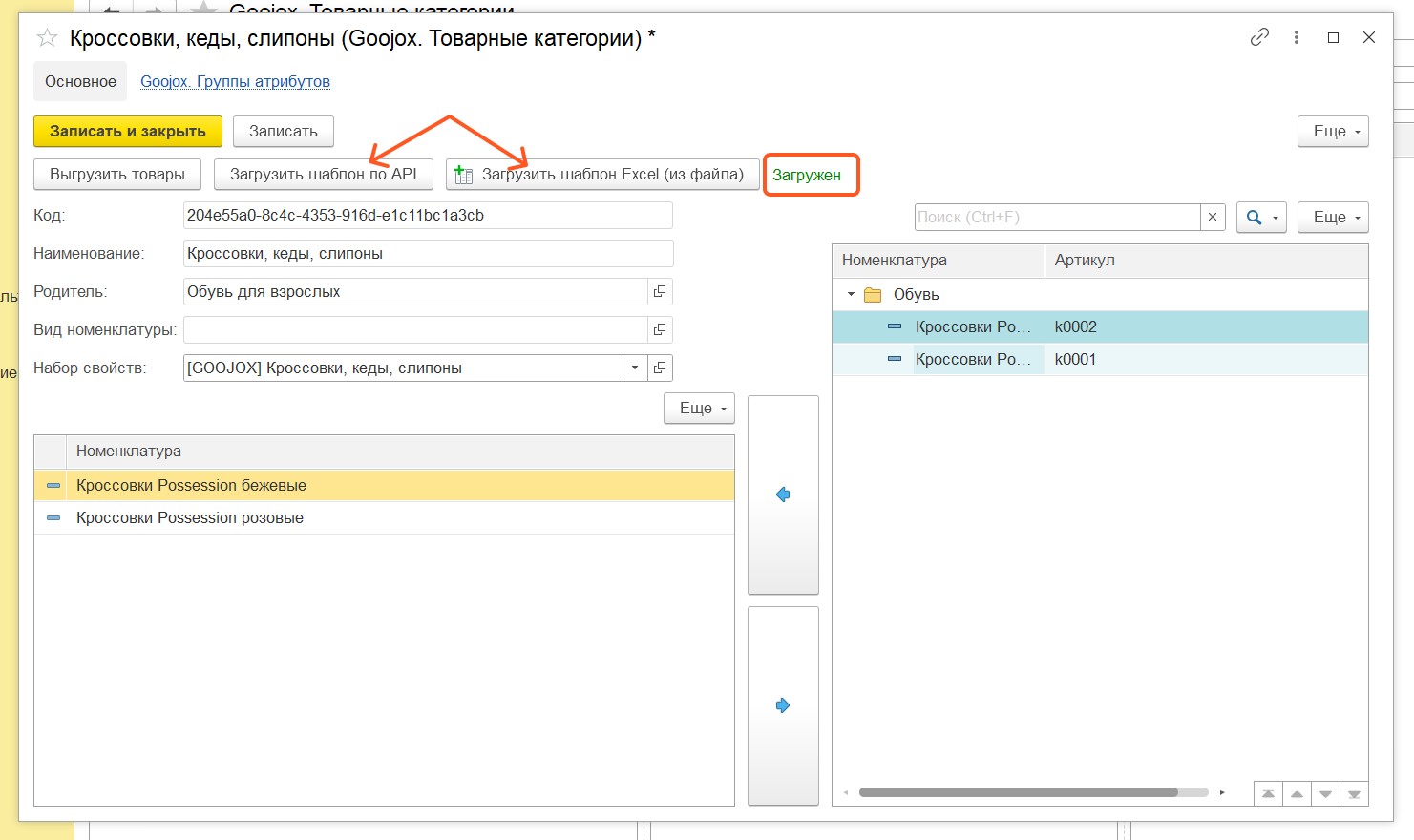
Нажмите на кнопку "Выгрузить товары". Все добавленные в категорию товары будут выгружены в шаблон с описанием.
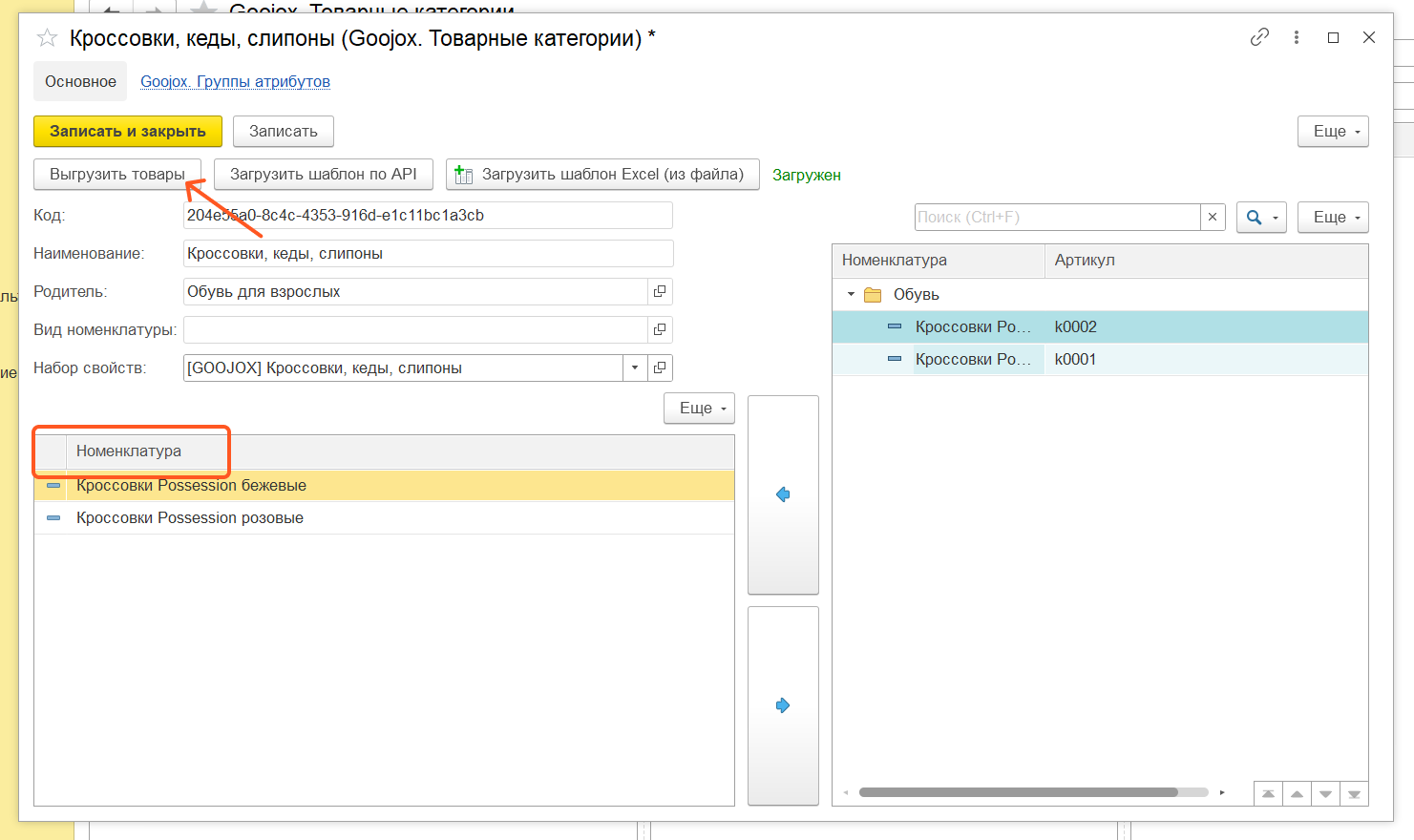
В файл будут выгружены только те товары, для которых в приложении 1С на момент выгрузки будут указаны цены и остатки.
Если в результате выгрузки описаний в файле не заполнились значения атрибутов, проверьте, что:
- Атрибут сопоставлен с дополнительным свойством в разделе Goojox → Goojox. Интеграция→ Доп. свойства товаров.
- Значение атрибута указано в карточке номенклатуры, в разделе Дополнительные реквизиты.
Выгрузка остатков
Выберите магазин и нажмите на кнопку "Выгрузить остатки". Произойдет выгрузка остатков в шаблон Excel по выбранному магазину в соответствии в выполненным сопоставлением складов.
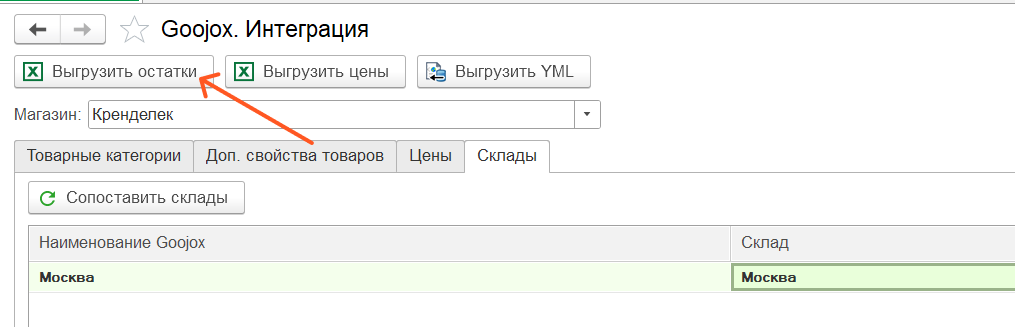
Выгрузка цен
Выберите магазин и нажмите на кнопку "Выгрузить цены". Произойдет выгрузка цен в шаблон Excel по выбранному магазину в соответствии в выполненным сопоставлением видов цен.

Выгрузка YML
Для корректного формирования ссылки на YML файл проверьте указанные настройки FTP.

Как товарам присваиваются ID SKU
При необходимости вы можете изменить автоматически назначенное значение ID SKU, выбрав его в списке и указав новое значение в открывшемся окне. При редактировании значений обратите внимание на требования к ID SKU, принятые на площадке.
Как работать с несколькими магазинами
После авторизации в системе мы автоматически загружаем магазины, созданные пользователем в личном кабинете Goojox.
Товарные категории и их дополнительные свойства не привязываются к конкретным магазинам, а цены и склады нужно сопоставлять для каждого магазина отдельно.
Для выгрузки данных по нужному магазину, необходимо выбрать его в поле "Магазин".




